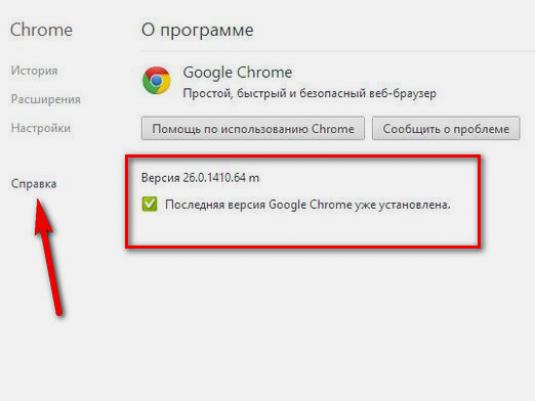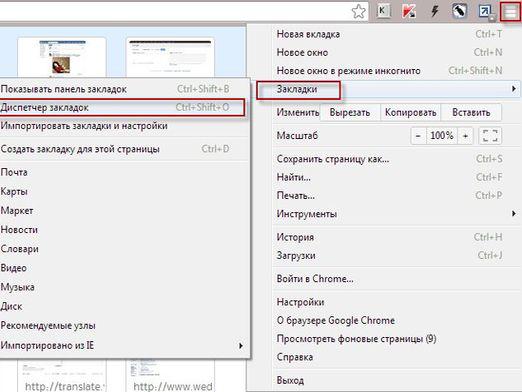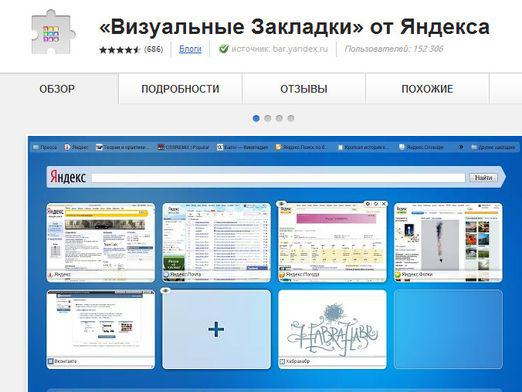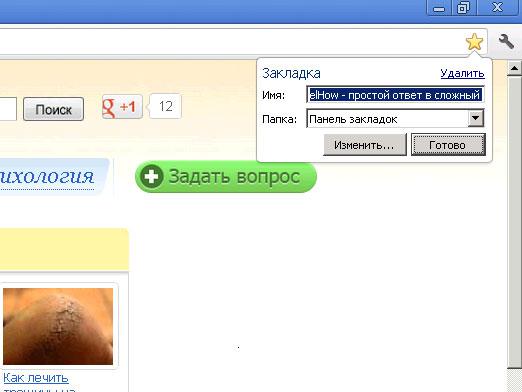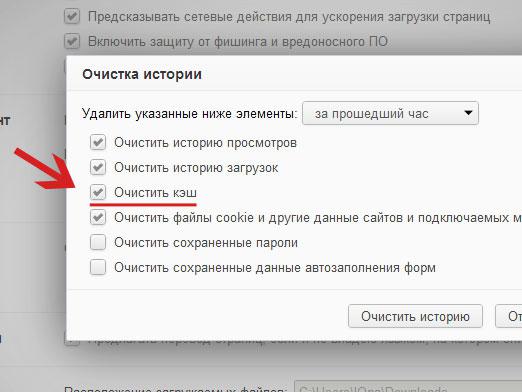Hoe maak ik een cache op in Chrome (Google Chrome)?
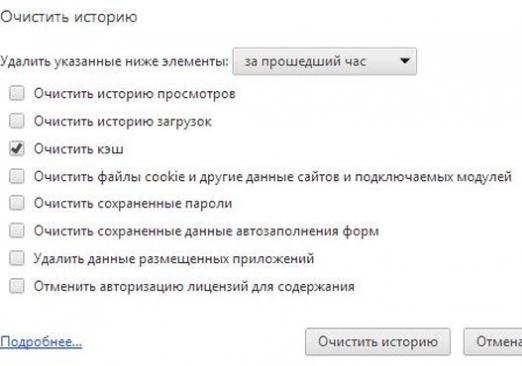
Bekijk de video

Browsers cachen de inhoud van webpagina's naarVerder laadden die sneller op. Als u bijvoorbeeld regelmatig een site bezoekt, worden in de cache achtergrondafbeeldingen, afbeeldingen en enkele andere elementen opgeslagen, zodat u ze niet telkens opnieuw hoeft te downloaden wanneer u ze bezoekt.
Aan de ene kant is het handig, maar aan de andere kant kan hetproblemen veroorzaken - bijvoorbeeld wanneer de inhoud van de site wordt bijgewerkt en de cache de oude gegevens nog steeds opslaat. Bovendien kan de cache honderden megabytes op de schijf innemen en zijn niet alle bestanden die erin zijn opgeslagen echt nodig. Daarom moet de cache periodiek worden bevrijd van verouderde informatie. In dit artikel zullen we het hebben over het opruimen van de cache in Google Chrome (Google Chrome), en over andere browsers, zie ons artikel Hoe de cache te wissen.
De cache van de Chrome-browser opschonen
In feite is de procedure helemaal niet gecompliceerd. Als u de cache in Chrome wilt opruimen, klikt u op de knop van de drie balken in de rechterbovenhoek van het venster en selecteert u het item 'Extra hulpprogramma's' en vervolgens het subitem 'Verwijder gescande gegevens'.

In elk geval zal het venster "Geschiedenis wissen" verschijnen. Als u alleen geïnteresseerd bent in het wissen van de cache, schakelt u alle opties behalve één uit - "Afbeeldingen en andere bestanden die zijn opgeslagen in de cache." Maar als u wilt, kunt u ook cookies, het downloadlogboek, de geschiedenis van bezoeken en andere gegevens samen met de cache verwijderen.
Selecteer in het vervolgkeuzemenu de periode waarvoorje moet opruimen: voor het laatste uur, de dag, de week, de maand of de hele tijd. Als u de cache voor de eerste keer opruimt en alle onnodige informatie volledig wilt verwijderen, kiest u de laatste optie.
Klik na het definiëren van de instellingen op de knop "Geschiedenis wissen". Na een korte wachttijd zal het venster sluiten. De browsercache is nu leeg.